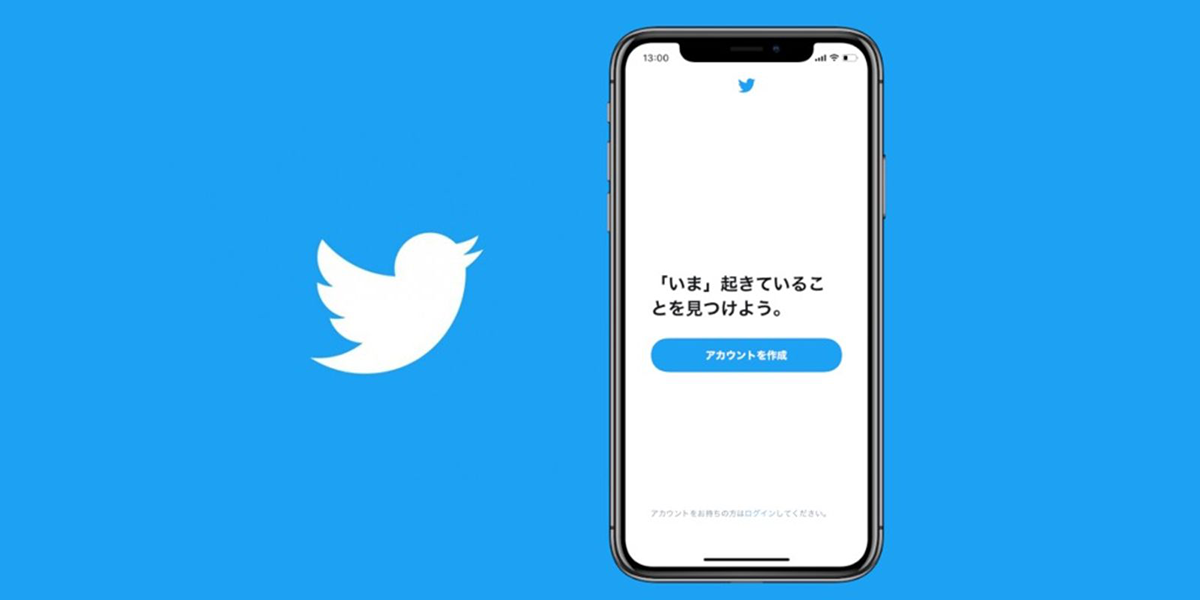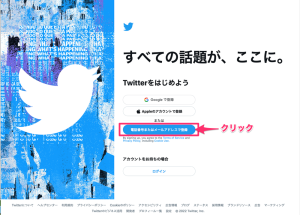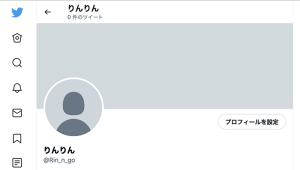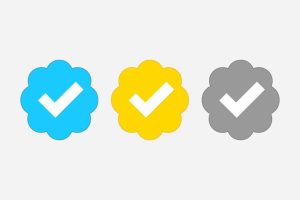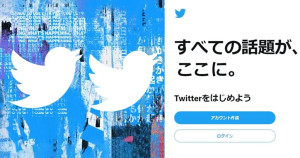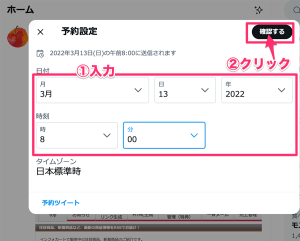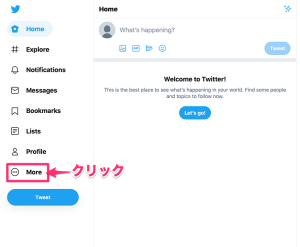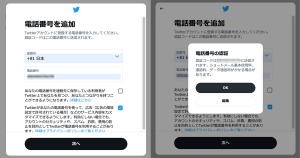Twitterアカウントの新規作成方法を、スマホ版の画面で解説しています。
標準では電話番号登録が求められますが、この記事ではメールアドレスでの登録でご案内しています。
パソコンでの設定方法は以下の記事を参照ください
↓↓↓↓↓↓↓
https://applired.net/net/twitter_pc/
Twitterはアカウント登録すると、パソコンでもスマホでも同じアカウント(ユーザー名)でログインして利用することができます。内容はどちらからみても同じです。勿論閲覧や投稿もパソコン&スマホどちらからでも可能で、内容は即お互いの画面に反映されます。
パソコン&スマホ等複数台利用されている方は、各端末にTwitterの同じアカウントを登録しておくと便利です。
スマホへTwitterのアプリをインストール
Android(アンドロイド)端末の場合
ホーム画面にある、[Playストア]のアイコンをタップします。
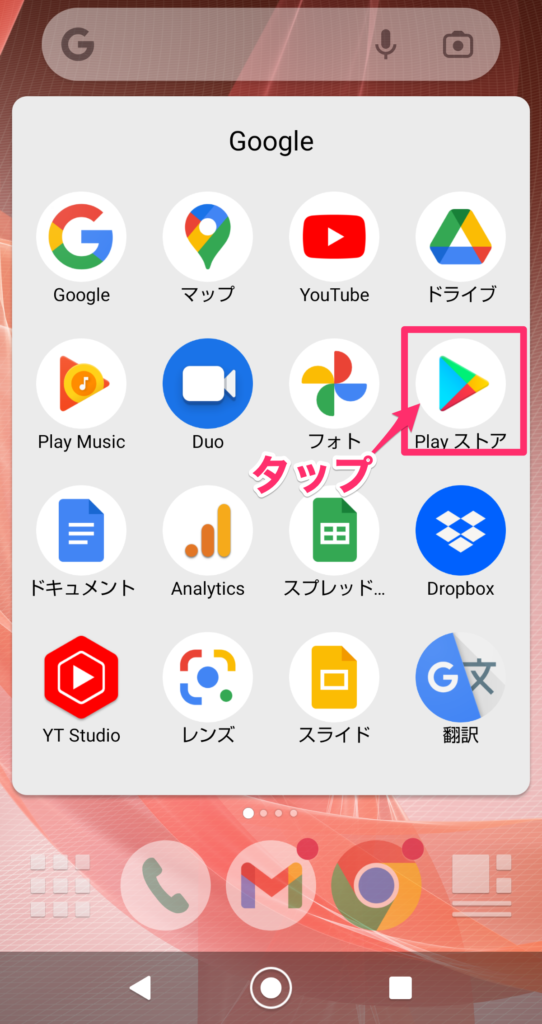
[Playストア]または[Google Play]のアイコンがみあたらない場合は。「アプリ」のアイコンをタップします。
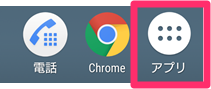
アプリの一覧が表示されるので、[Playストア]のアイコンを探してタップします。
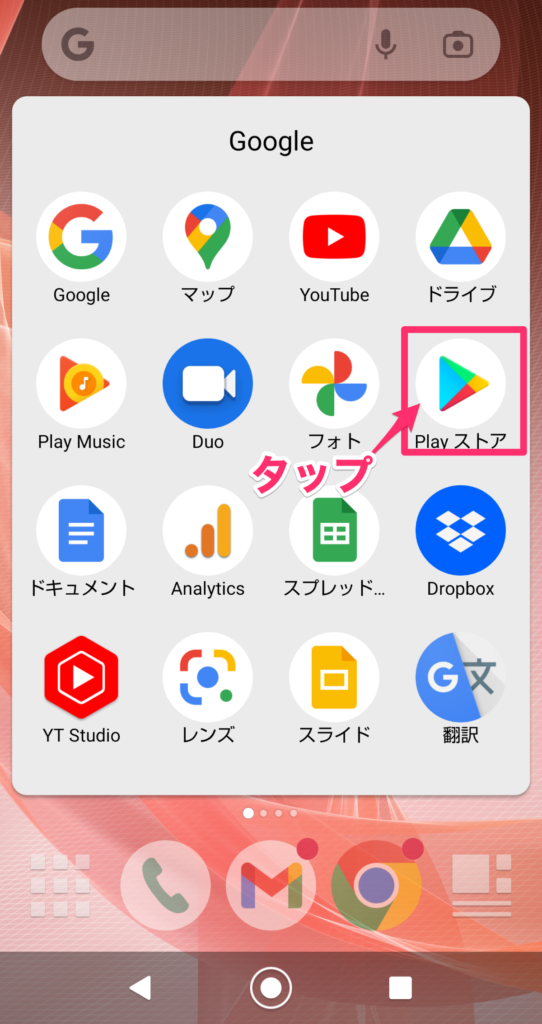
Twitterのアイコンは「青地に白い鳥」です。[インストール]を押してインストールします。
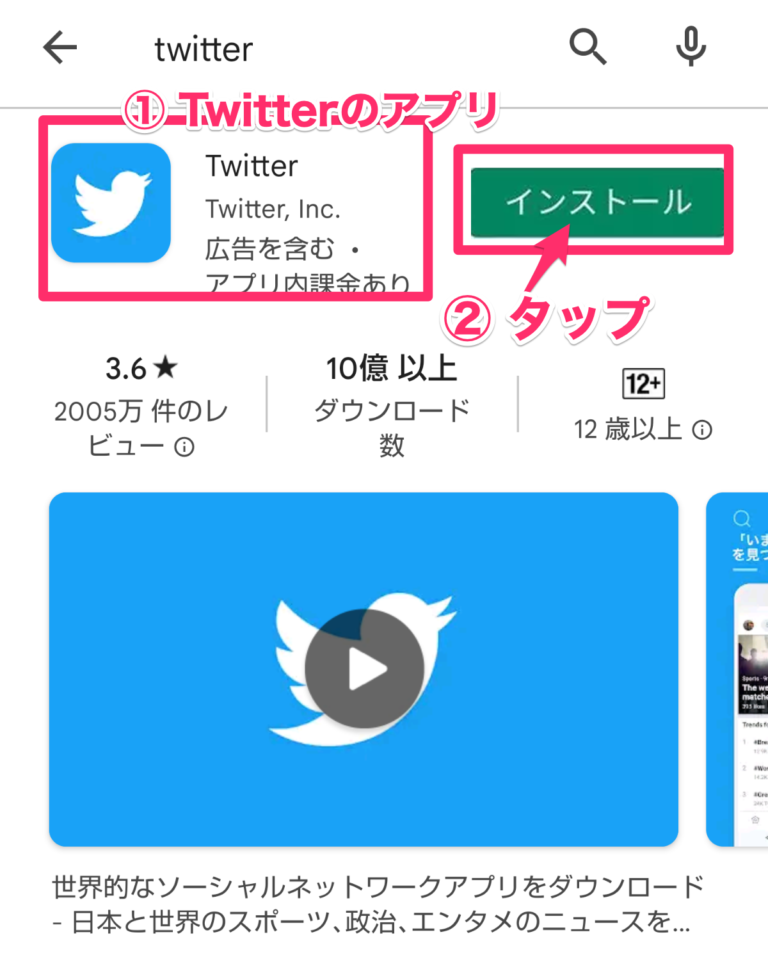
iPhoneの場合
APPストアのアイコンをタップします。iPhoneのホーム画面(起動した時の画面)で[App Store]のアイコンを見つけてタップします。
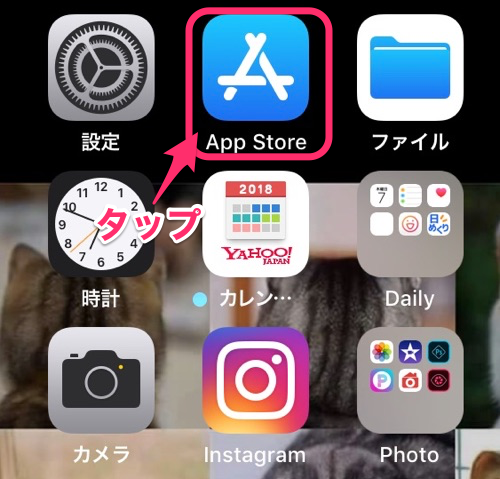
検索欄に「Twitter」と入力して検索実行します。
Twitterアプリが検索結果に出てくるので、[入手] をタップ
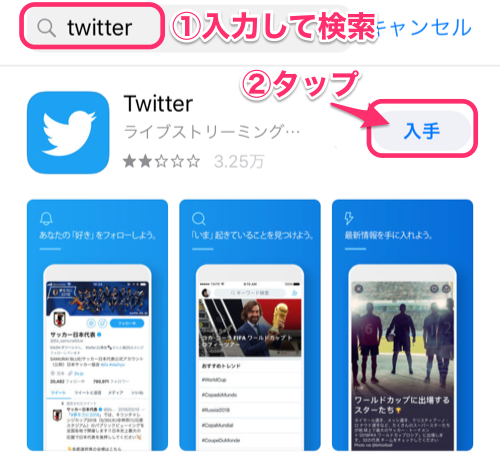
アカウントの新規登録(Android・iPhone共通)
[新規登録]をタップします。
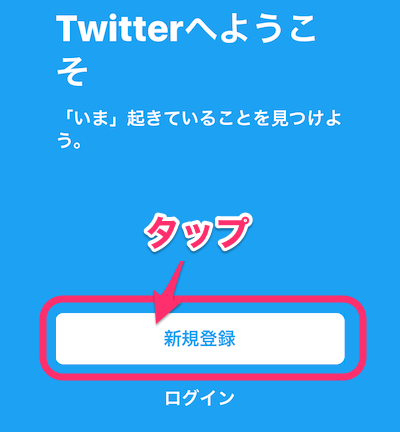
アカウント作成の画面がでます。
名前を入力、希望の名前を入力します。日本名(ひらがな,漢字)や記号も使えます
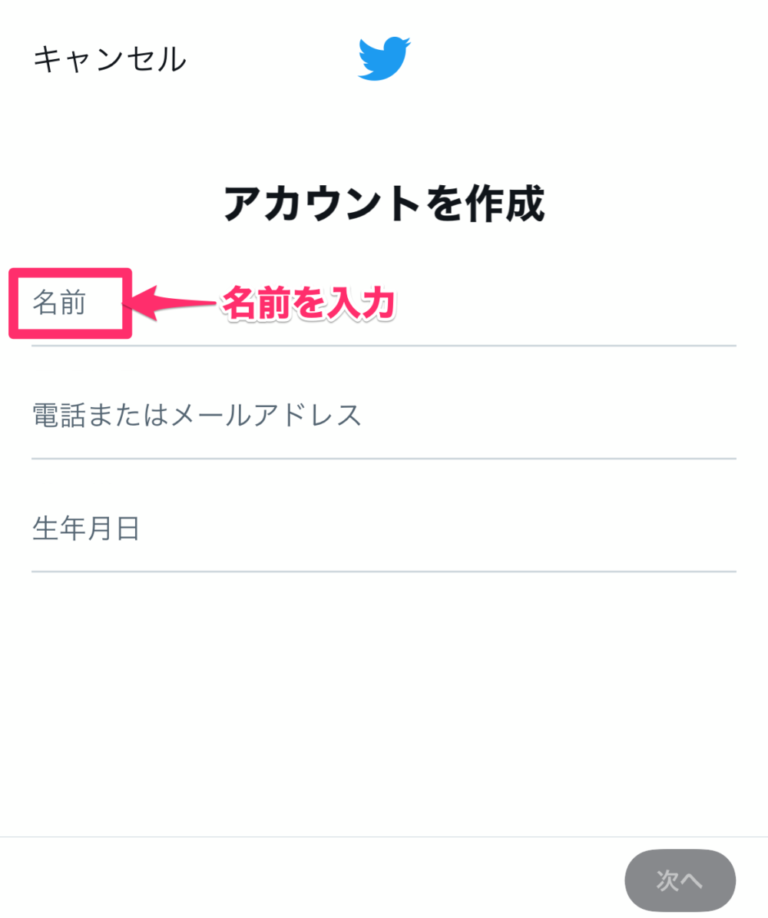
ここで入力した名前がTwitterの表示名になります。
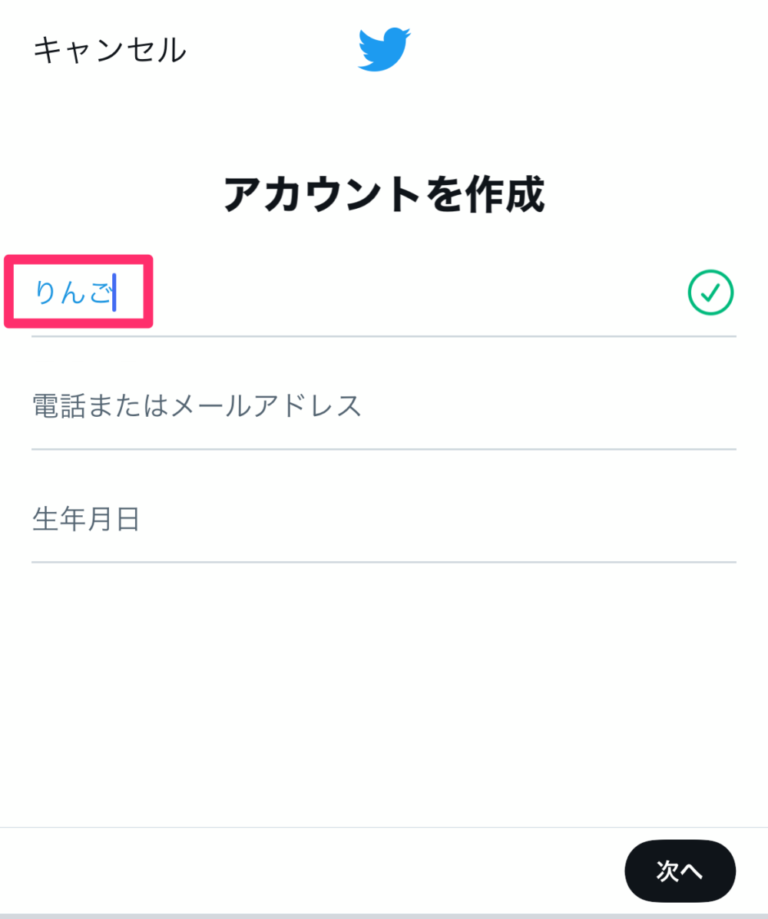
ユーザー名を入力すると、下の欄が「電話番号」と表示されます。
今回はメールアドレスで登録します、画面下の[代わりにメールアドレスを入力する]をタップします。
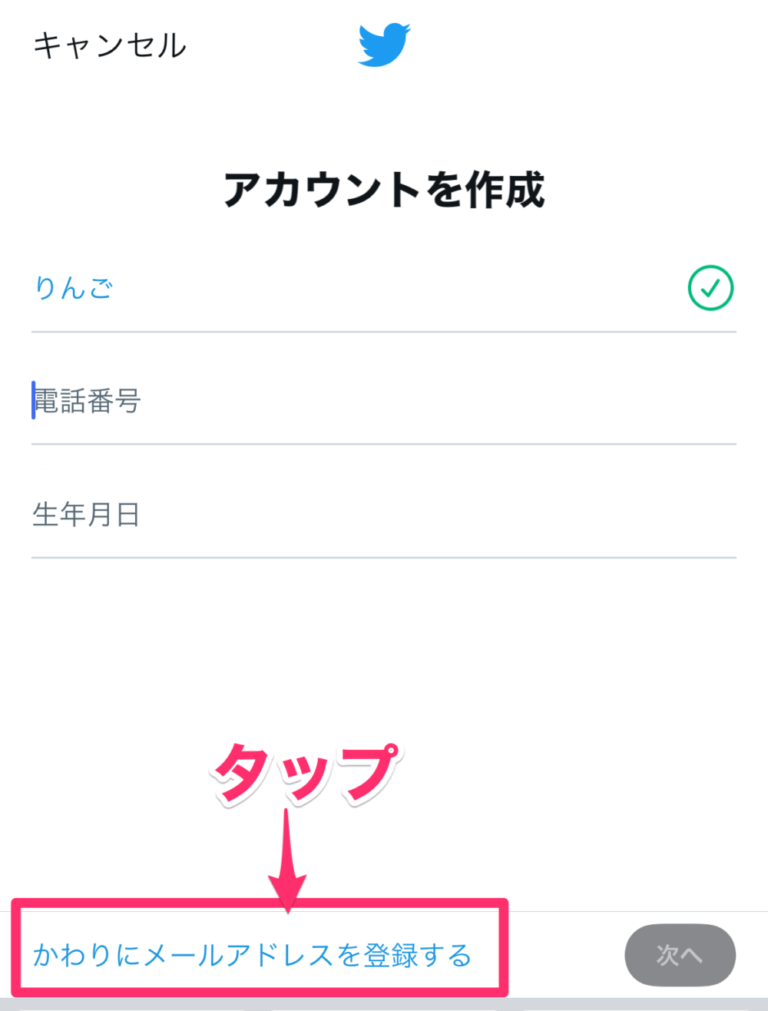
メールアドレスを入力します。
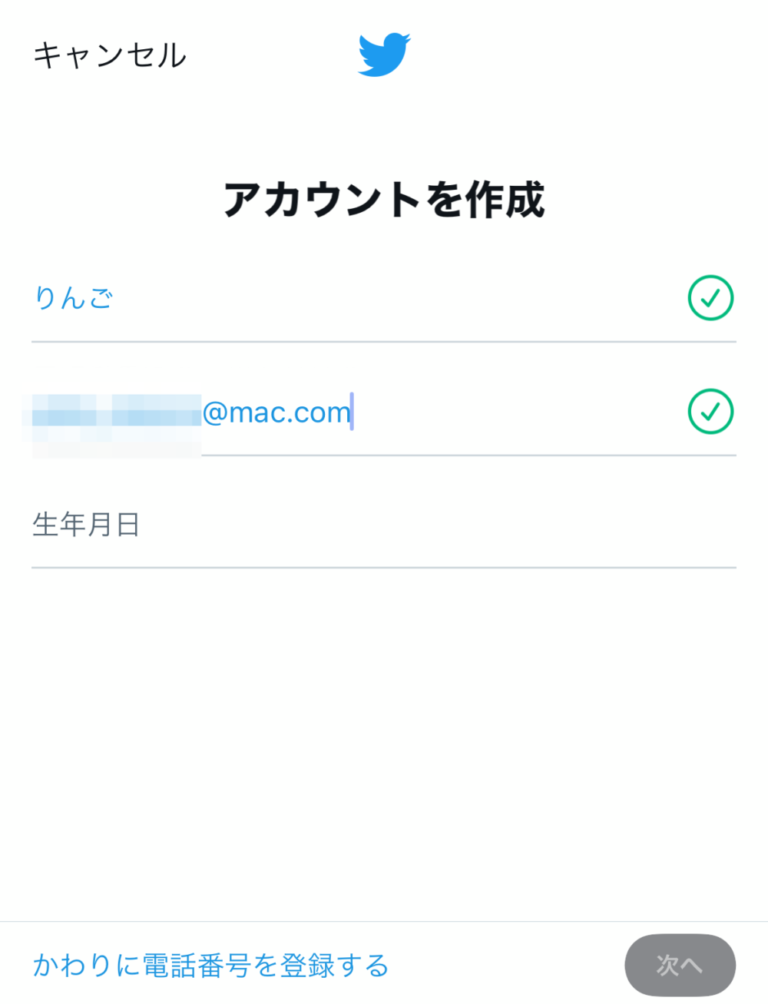
生年月日を選択し、[次へ]をタップします。
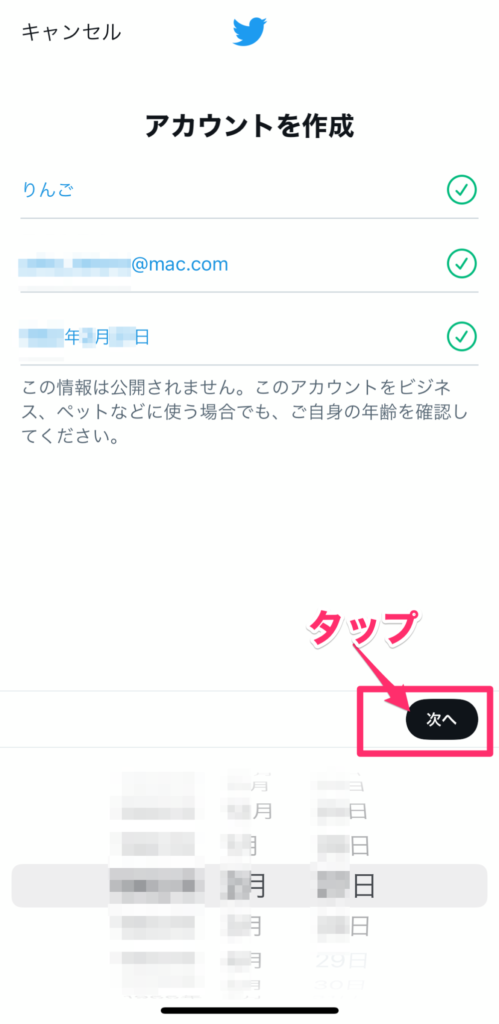
Twitterコンテンツを閲覧したウェブの場所を追跡」のオン/オフを設定する画面が表示されます。
*この設定をオンにすると、Webブラウザにおけるユーザーのアクセス情報をTwitterが解析し、自身の趣味嗜好に関連性の高いツイートやアカウント、広告が表示されるようになります。
(あなたにとって興味のあるであろう情報が、Twitterで表示されやすくなるための設定です。プライバシー的な観点で望まない場合はオフにしましょう)。
設定を確認して、[次へ]をタップします
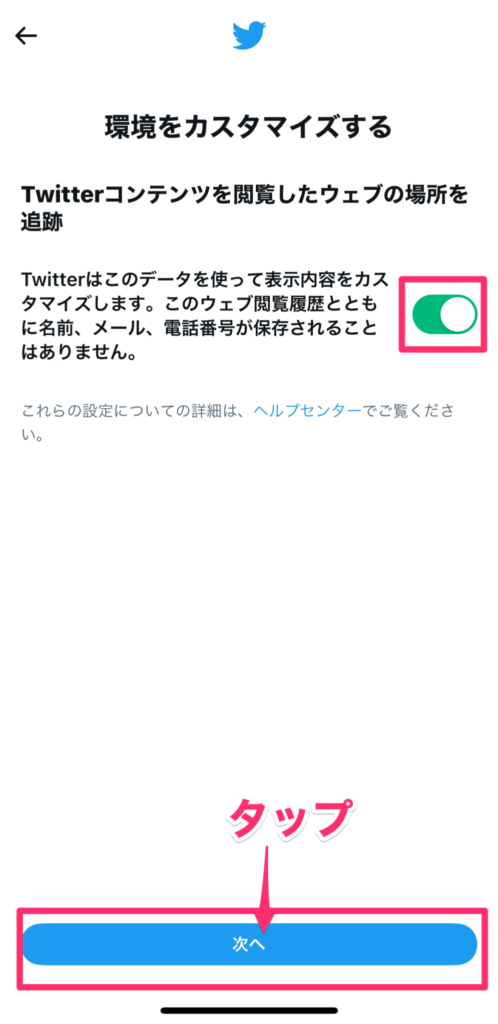
*OFFにするには、ボタンを左へスライドさせる
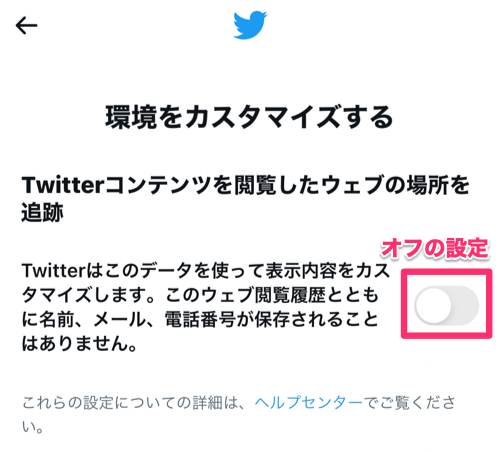
登録内容を確認して[登録する]をタップします。
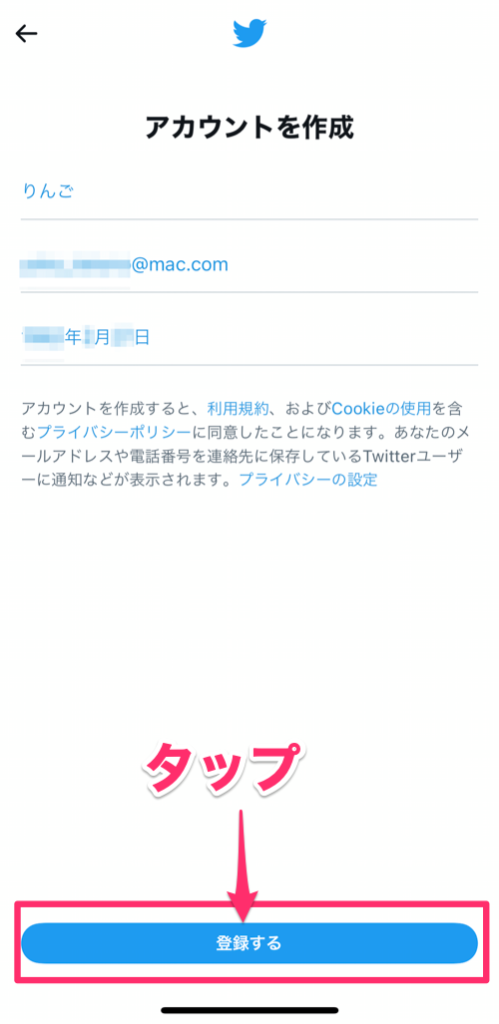
認証コードを送信しましたの表示が出ます。
*今回はメールアドレスで登録しているので、画面内に表示されている登録したメールアドレスの受信ボックスを確認します。
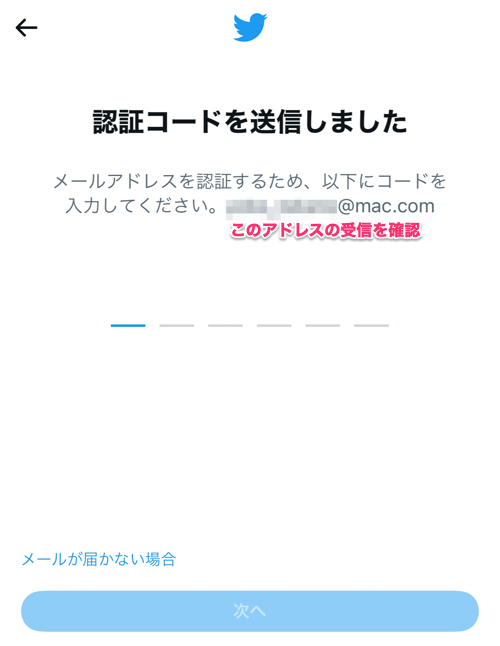
該当のメールを開いて、認証コードを確認します。
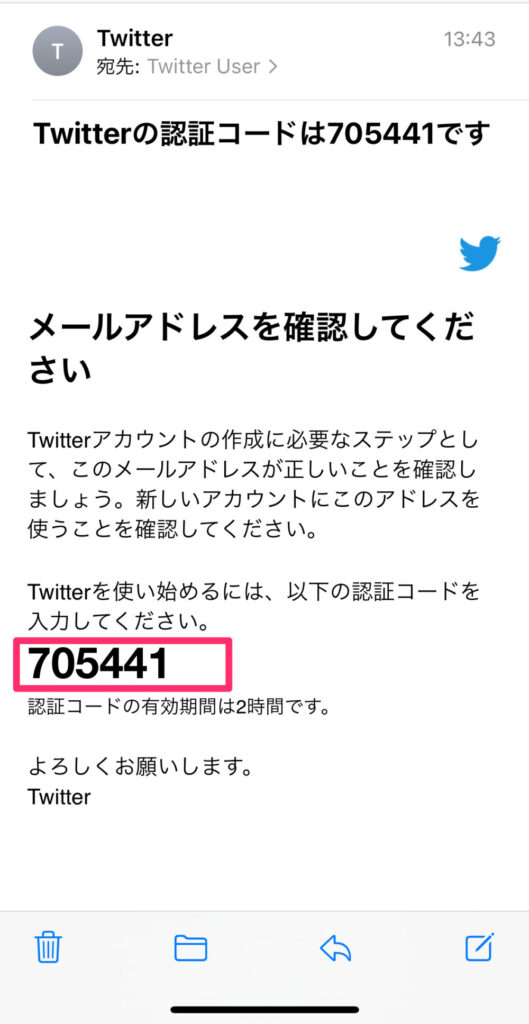
確認した認証コードを入力して[次へ] をタップします。
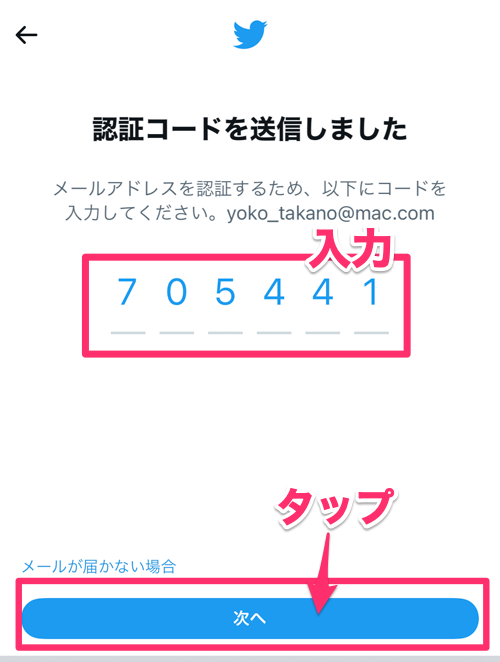
パスワードの入力画面が表示されます。
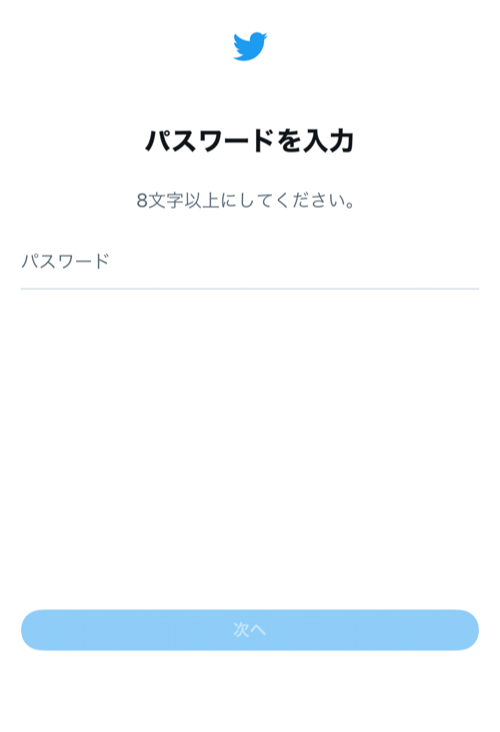
パスワードを入力し、[次へ] をタップします。
*パスワードは8文字以上です。
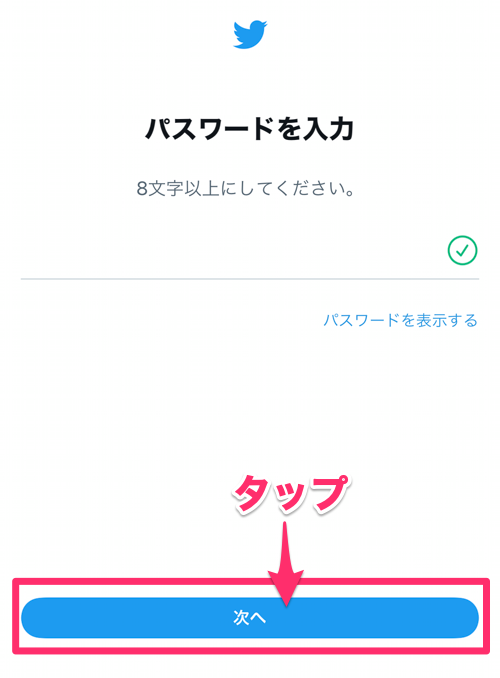
プロフィール画像を選ぶ画面が出ます。「今はしない」をタップします。
*あとで設定します
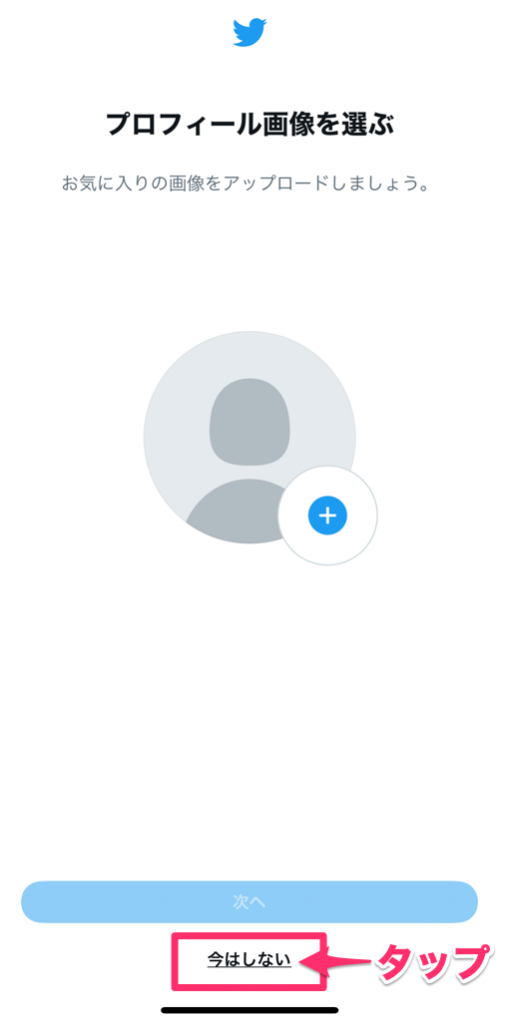
自己紹介を入力する画面が出ます。
*あとで設定します
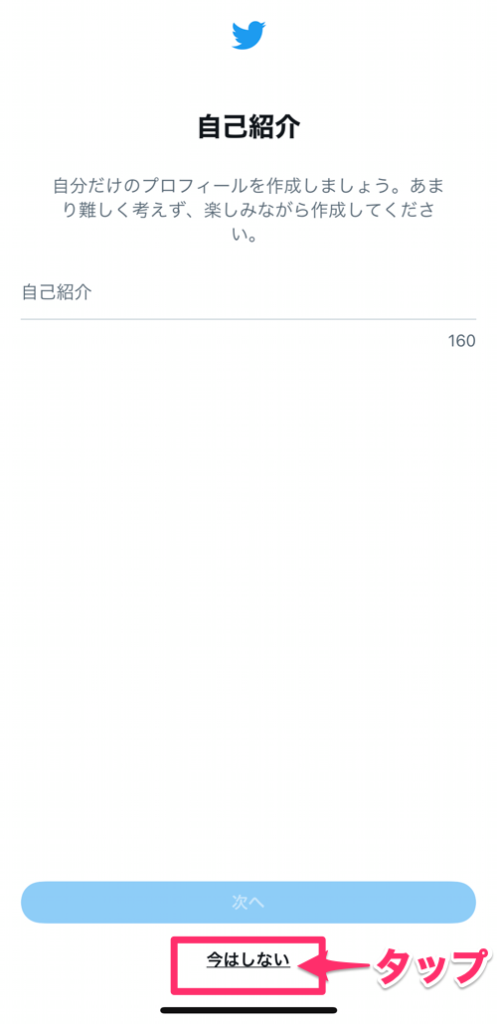
名前を入力の画面が表示されます。
@から始まるユーザー名を設定する画面です。
デフォルトではランダムな英数字が割り振られます。
のちほど変更するので、今は[スキップ]をタップします。
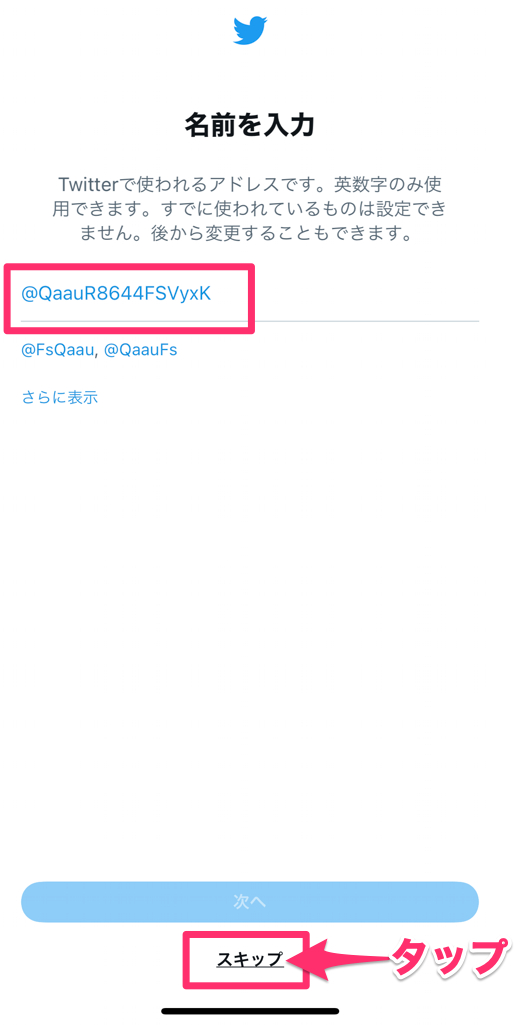
名前を入力の画面が表示されます。
@から始まるユーザー名を設定する画面です。
デフォルトではランダムな英数字が割り振られます。
のちほど変更するので、今は[スキップ]をタップします。
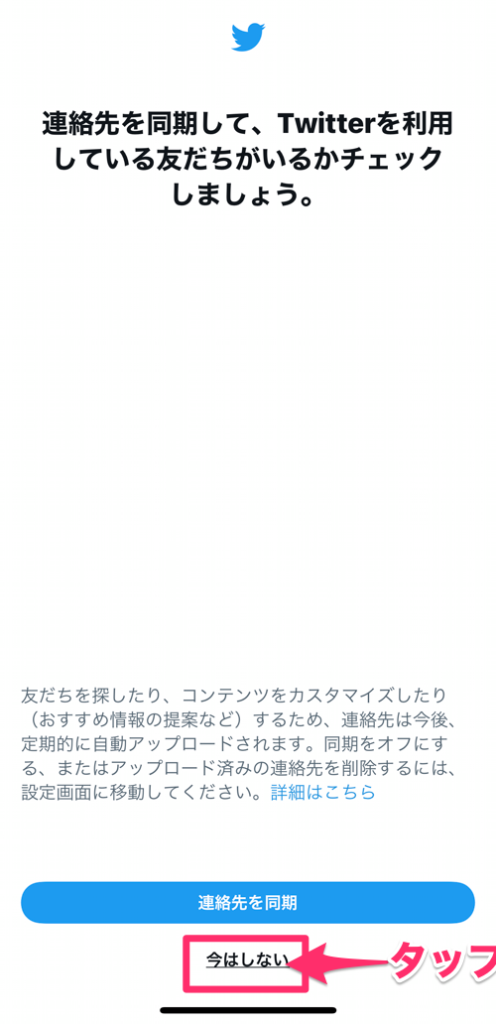
興味のあるトピック(カテゴリー)を選ぶ画面になります、興味ある項目を選ぶとその項目に関連したTwitterが表示されるようになります。気になる項目があれば選択します、 [次へ] をタップします。
*何も選択しなくても次に進めます。
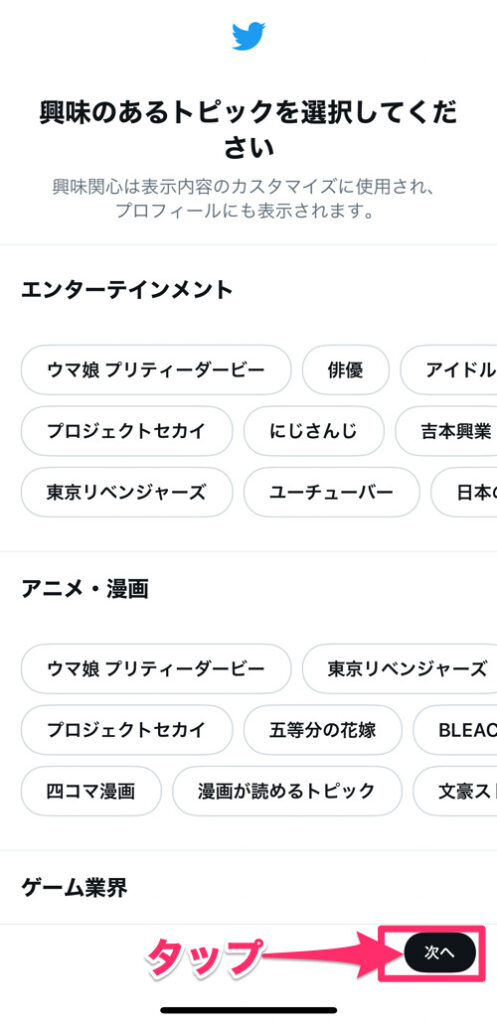
フォローするアカウント(人)を選ぶ画面が表示されます。
*一人はフォローしないと次のボタンがクリックできないので、だれかをフォローします。
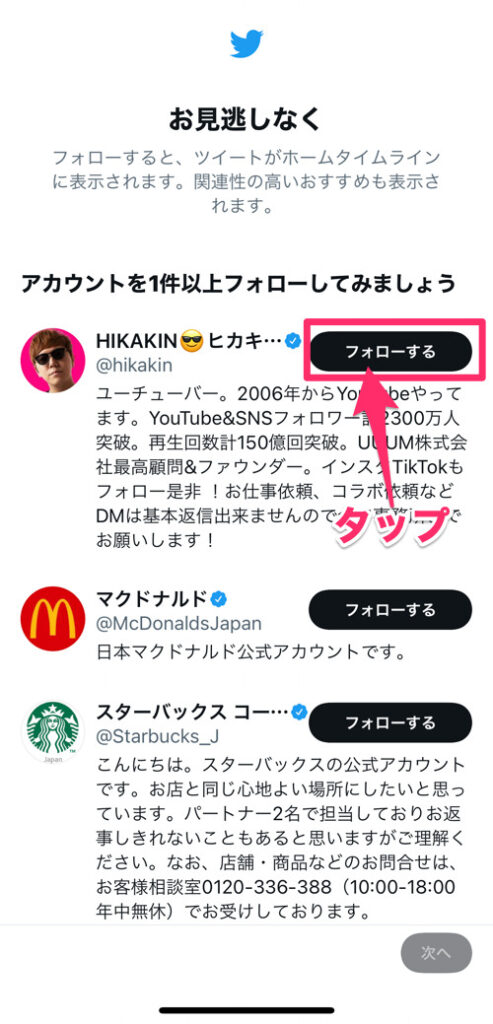
フォローしたアカウントが「フォロー中」の表示になります。
[次へ]のボタンをクリックします。
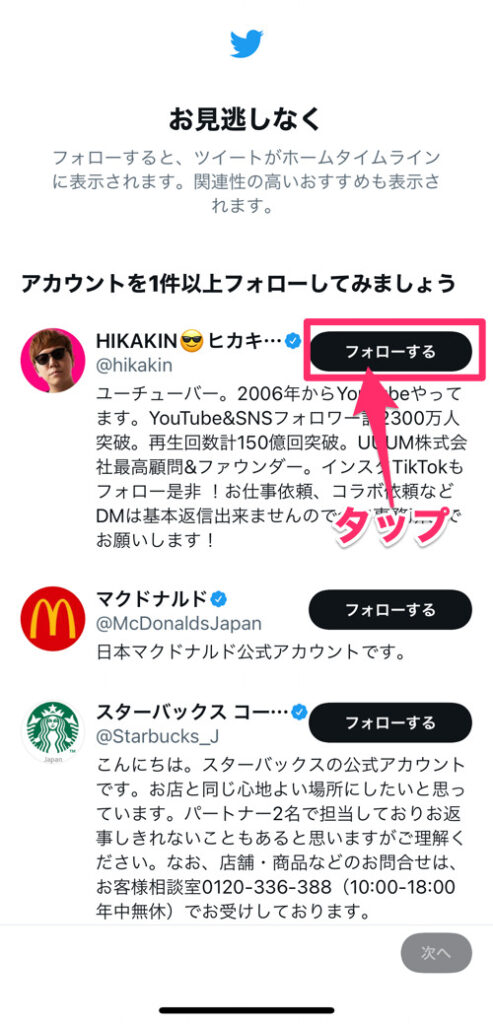
設定画面が終了し、
Twitterのホーム画面が表示されます。
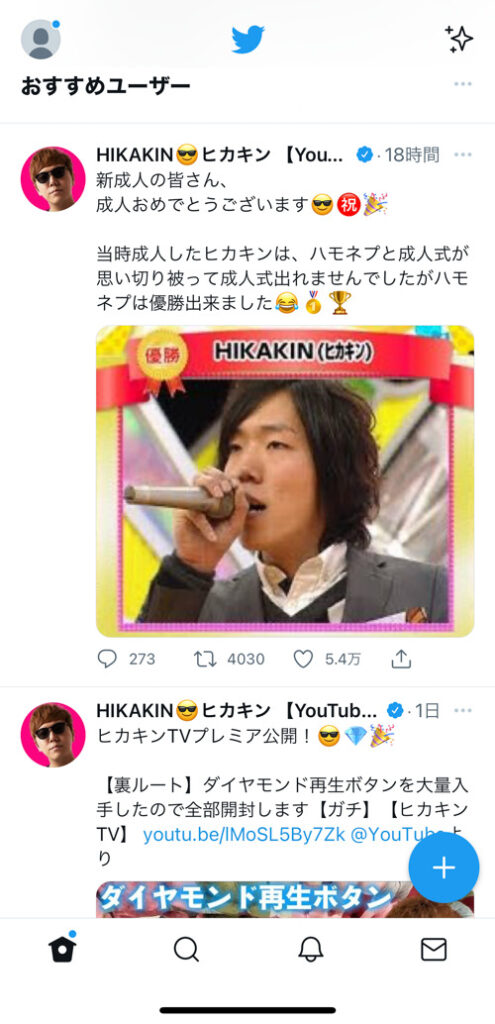
これで、アカウント登録は完了です。
続けてユーザー名を変更しましょう。
↓↓↓↓↓↓↓
以下の記事を参照ください
続けてユーザー名を変更しましょう。
↓↓↓↓↓↓↓
以下の記事を参照ください